Jak odzyskać dostęp do dysku twardego, naprawić błąd uniemożliwiający otwarcie dysku twardego

W tym artykule pokażemy Ci, jak odzyskać dostęp do dysku twardego w przypadku awarii. Sprawdźmy!
Czy napotkałeś komunikat o błędzie odłączenia nośnika podczas uruchamiania wiersza polecenia w systemie Windows 10? Cóż, nie jesteś sam.
Kilku użytkowników systemu Windows 10 skarżyło się, że za każdym razem, gdy uruchamiają polecenie ipconfig / all w wierszu polecenia, aby sprawdzić ustawienia połączenia internetowego, pojawia się komunikat o błędzie z informacją, że Media są odłączone. Dzięki temu zwięzłemu przewodnikowi pomożemy Ci naprawić błąd odłączenia nośnika w systemie Windows 10.
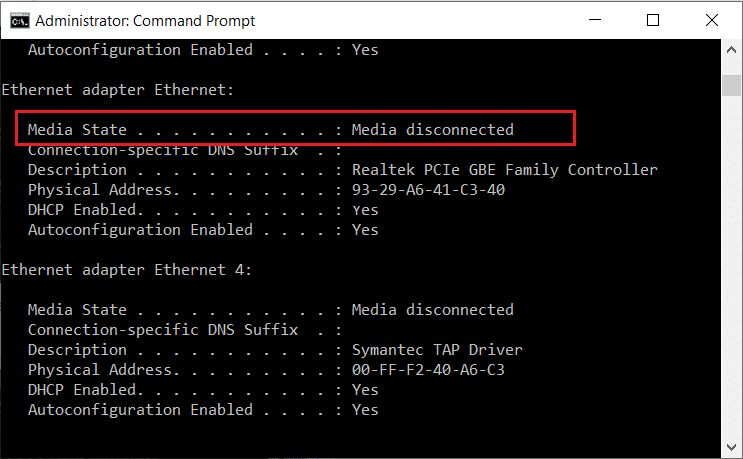
Zawartość
Możesz otrzymać ten komunikat o błędzie z powodu
W tym artykule wyjaśniliśmy różne metody naprawy błędu odłączenia nośnika podczas uruchamiania polecenia ipconfig/all w wierszu polecenia. Więc czytaj dalej, aż znajdziesz możliwe rozwiązanie tego problemu.
Po wykonaniu resetu sieci system usunie i ponownie zainstaluje karty sieciowe w systemie. Spowoduje to zresetowanie systemu do ustawień domyślnych. Zresetowanie sieci może pomóc w naprawieniu komunikatów o błędach odłączenia nośnika w systemie Windows 10.
Aby to zrobić, wykonaj następujące kroki:
1. Wpisz ustawienia w wyszukiwarce Windows. Otwórz aplikację Ustawienia z wyników wyszukiwania. Możesz też nacisnąć klawisze Windows + I, aby uruchomić ustawienia.
2. Przejdź do sekcji Sieć i Internet , jak pokazano.
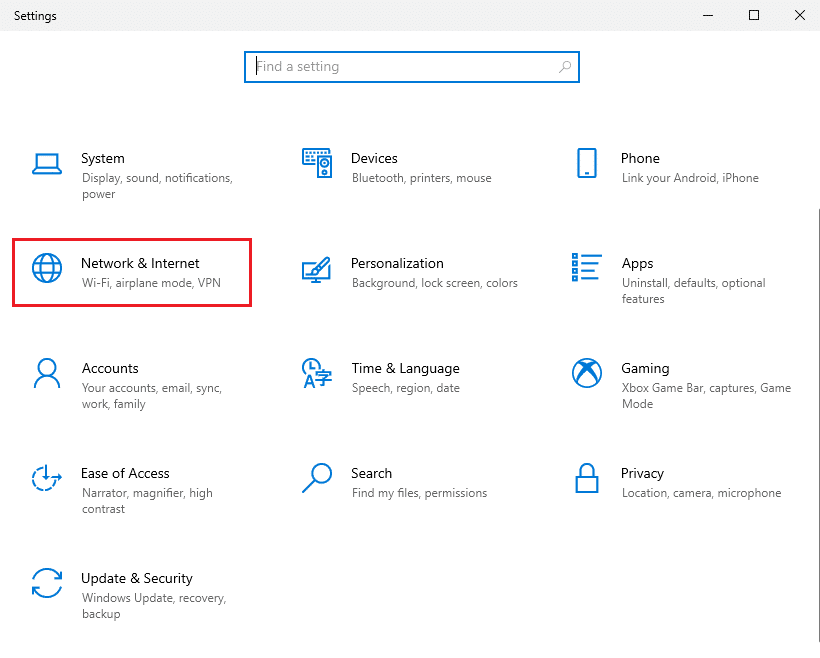
3. W sekcji Status przewiń w dół i kliknij Resetowanie sieci , jak pokazano.

4. Następnie kliknij Resetuj teraz i postępuj zgodnie z instrukcjami wyświetlanymi na ekranie, aby zakończyć proces.
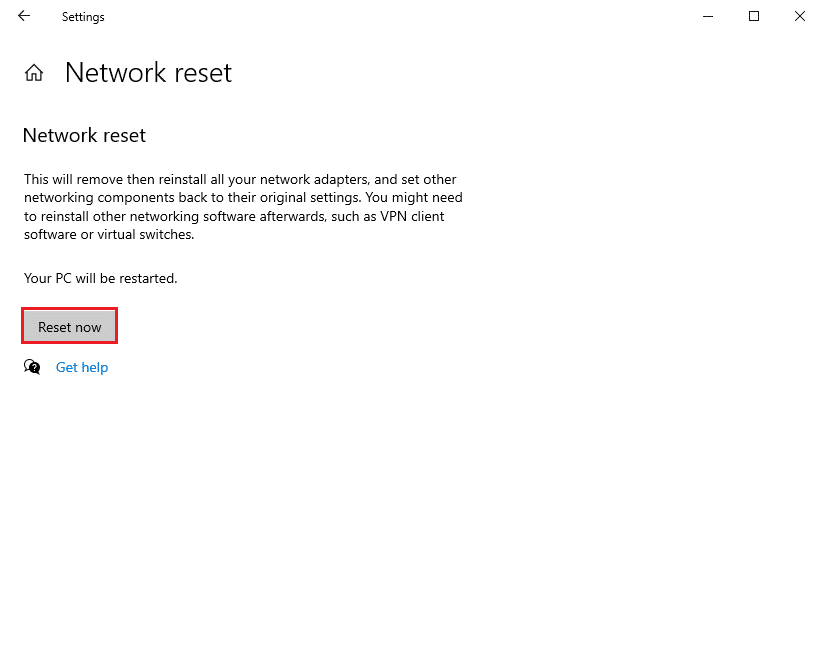
5. Uruchom ponownie komputer i sprawdź, czy błąd odłączenia nośnika nadal występuje.
Być może przypadkowo wyłączyłeś kartę sieciową i może to być przyczyną komunikatu o błędzie odłączenia nośnika w systemie Windows 10. Oczywiście musisz włączyć karty sieciowe w systemie, aby to naprawić.
1. Wyszukaj bieg w wyszukiwarce Windows. Uruchomić pole Uruchom dialogowego z wyników wyszukiwania. Lub naciskając klawisze Windows + R .
2. Tutaj wpisz devmgmt.msc i naciśnij klawisz Enter , jak pokazano.

3. Na ekranie pojawi się okno menedżera urządzeń. Zlokalizuj i kliknij dwukrotnie Karty sieciowe z podanej listy.
4. Teraz kliknij prawym przyciskiem myszy sterownik sieciowy i wybierz Włącz urządzenie , jak pokazano.
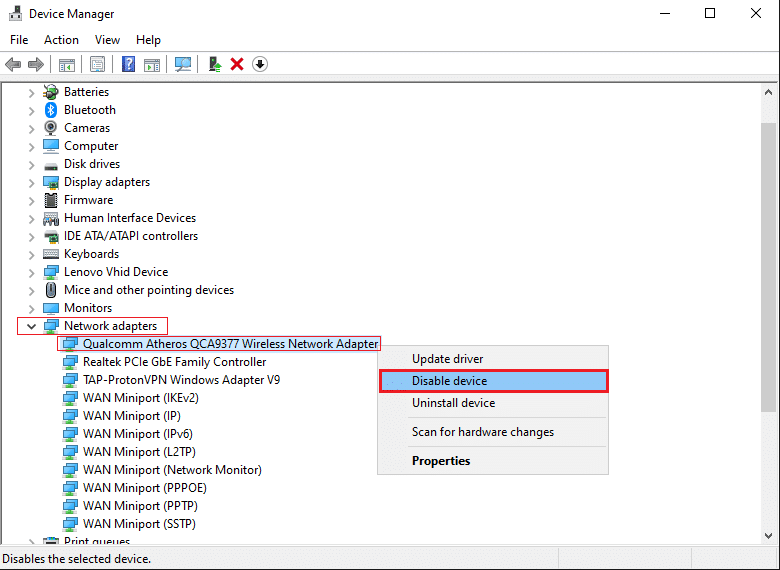
5. Jeśli widzisz opcję Wyłącz urządzenie , oznacza to, że sterownik jest już włączony. W takim przypadku włącz go ponownie, najpierw wyłączając sterownik.
Potwierdź, czy możesz wykonywać polecenia w wierszu polecenia bez komunikatu o błędzie odłączenia nośnika.
Przeczytaj także: Wi-Fi ciągle się rozłącza w systemie Windows 10 [ROZWIĄZANE]
Jeśli używasz przestarzałych sterowników karty sieciowej, możesz napotkać komunikat o błędzie odłączenia nośnika podczas uruchamiania wiersza polecenia ipconfig/all. Dlatego aktualizacja sterowników karty sieciowej do najnowszej wersji może pomóc w naprawieniu błędu odłączenia nośnika w systemie Windows 10.
Uwaga: przed rozpoczęciem procesu aktualizacji upewnij się, że masz stabilne połączenie z Internetem.
Istnieją dwa sposoby aktualizacji sterowników sieciowych:
a. Ręczna aktualizacja sterowników – co jest bardziej czasochłonne.
b. Automatyczna aktualizacja sterowników – zalecana
Wykonaj poniższe czynności, aby automatycznie zaktualizować sterowniki karty sieciowej w systemie Windows 10:
1. Uruchom Menedżera urządzeń, jak wyjaśniono w poprzedniej metodzie.

2. Zlokalizuj i kliknij dwukrotnie Karty sieciowe, aby je rozwinąć.
3. Kliknij prawym przyciskiem myszy sterownik karty sieciowej i wybierz Aktualizuj sterownik , jak pokazano.
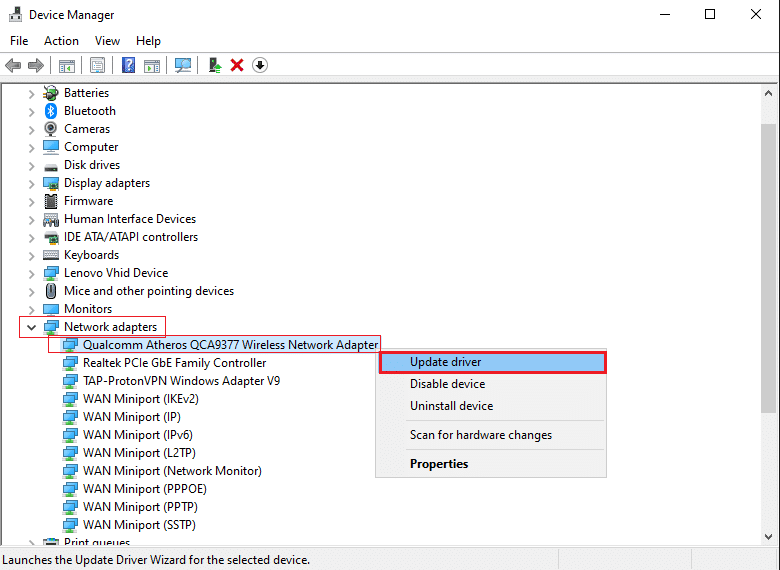
4. Na ekranie pojawi się nowe okno. Tutaj kliknij Wyszukaj sterowniki automatycznie . Twój system automatycznie zaktualizuje sterownik. Patrz zdjęcie poniżej.
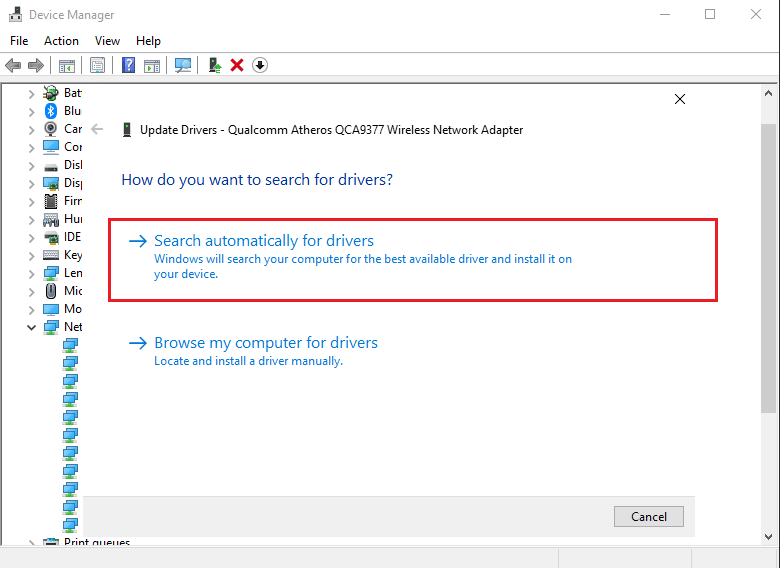
5. Powtórz powyższe kroki i zaktualizuj karty sieciowe pojedynczo.
6. Po zaktualizowaniu wszystkich kart sieciowych uruchom ponownie komputer.
Jeśli to nie zadziała, spróbujemy rozwiązać problemy z kartami sieciowymi w następnej metodzie.
System Windows 10 ma wbudowaną funkcję rozwiązywania problemów, która wykrywa i naprawia błędy sprzętowe w systemie. Jeśli więc w systemie Windows 10 pojawi się komunikat o błędzie odłączenia nośnika, możesz również uruchomić narzędzie do rozwiązywania problemów z kartą sieciową. Oto jak możesz to zrobić:
1. Uruchom okno dialogowe Uruchom zgodnie z instrukcją w Metodzie 2.
2. Wpisz Panel sterowania w oknie dialogowym Uruchom i naciśnij Enter, aby go uruchomić.
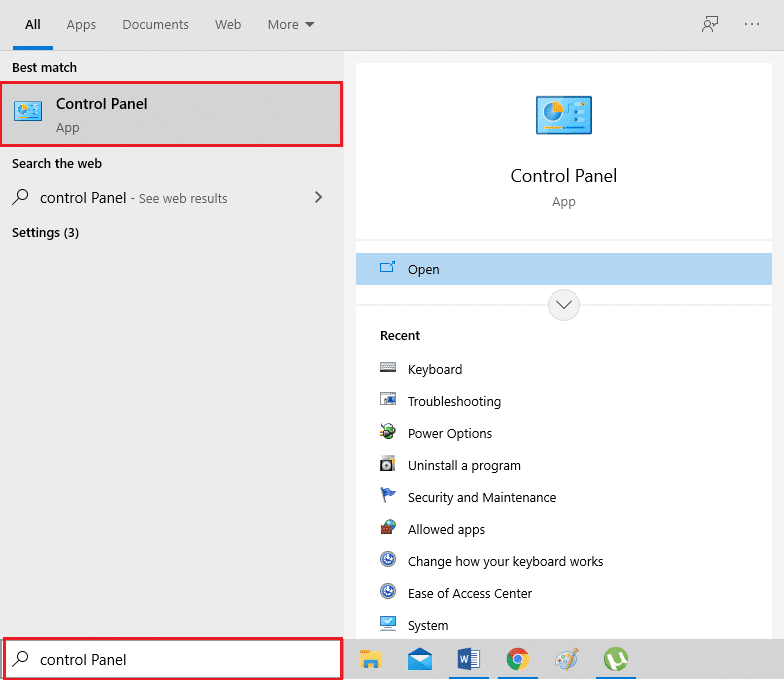
3. Wybierz opcję Rozwiązywanie problemów z podanej listy.
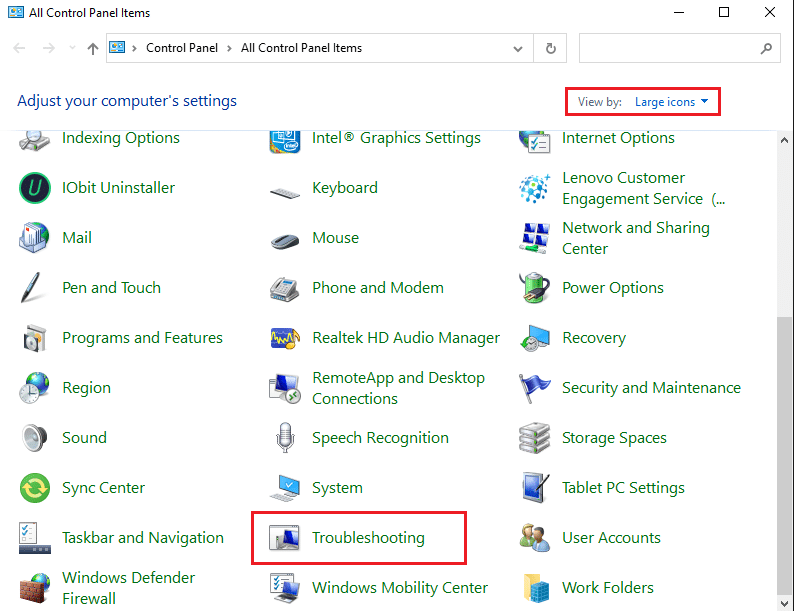
4. Kliknij Sieć i Internet , jak pokazano.
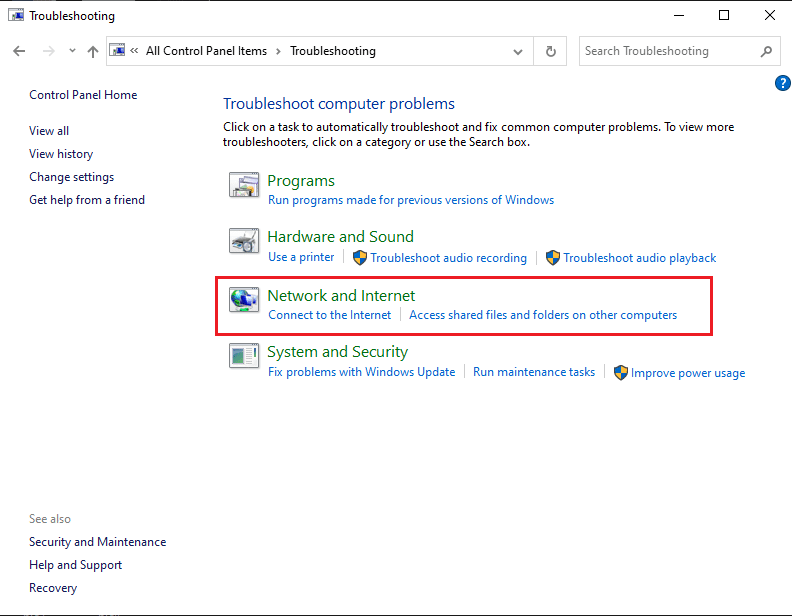
5. Wybierz kartę sieciową z listy.
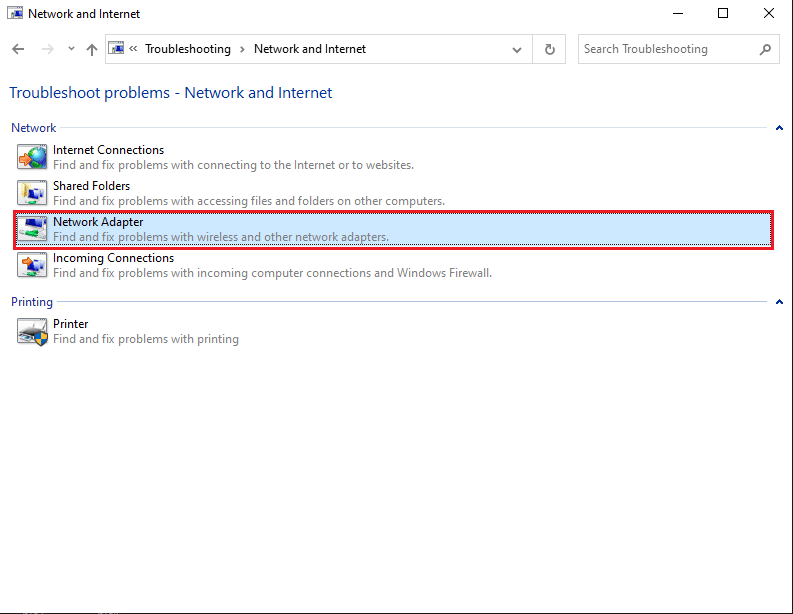
6. Pojawi się nowe okno. Kliknij Dalej u dołu ekranu.
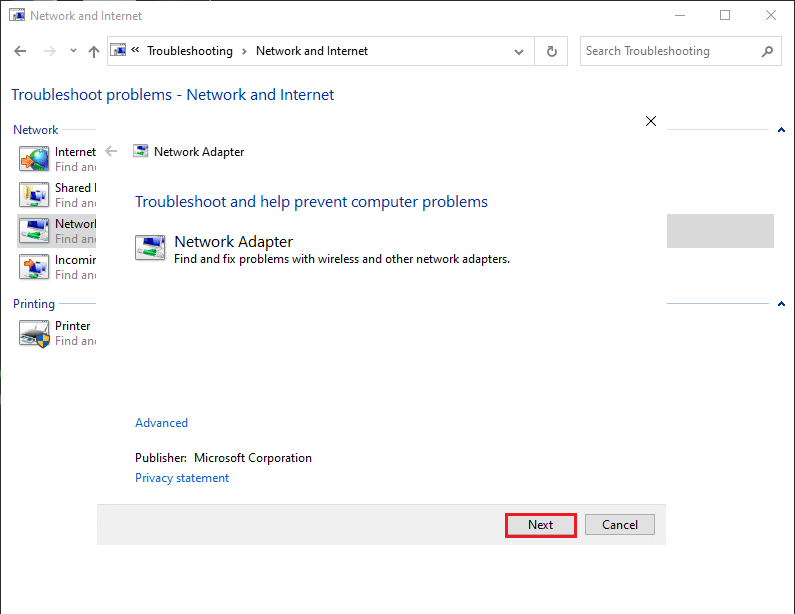
7. Postępuj zgodnie z instrukcjami wyświetlanymi na ekranie, aby zakończyć rozwiązywanie problemów.
8. Na koniec uruchom ponownie komputer i sprawdź, czy błąd został naprawiony.
Przeczytaj także: Napraw router bezprzewodowy ciągle się rozłącza lub upuszcza
Niektórzy użytkownicy korzystają z funkcji udostępniania sieci w systemie Windows 10, aby udostępniać swoje połączenie internetowe innym urządzeniom. Po włączeniu udostępniania sieciowego mogą wystąpić błędy odłączenia nośnika podczas uruchamiania polecenia ipconfig/all w wierszu polecenia. Wiadomo, że wyłączenie udostępniania sieci w systemie Windows 10 naprawia błędy odłączenia multimediów dla wielu użytkowników. Oto jak możesz to wypróbować:
1. Uruchom Panel sterowania za pomocą opcji wyszukiwania systemu Windows , jak pokazano poniżej.

2. Kliknij opcję Centrum sieci i udostępniania z podanej listy.
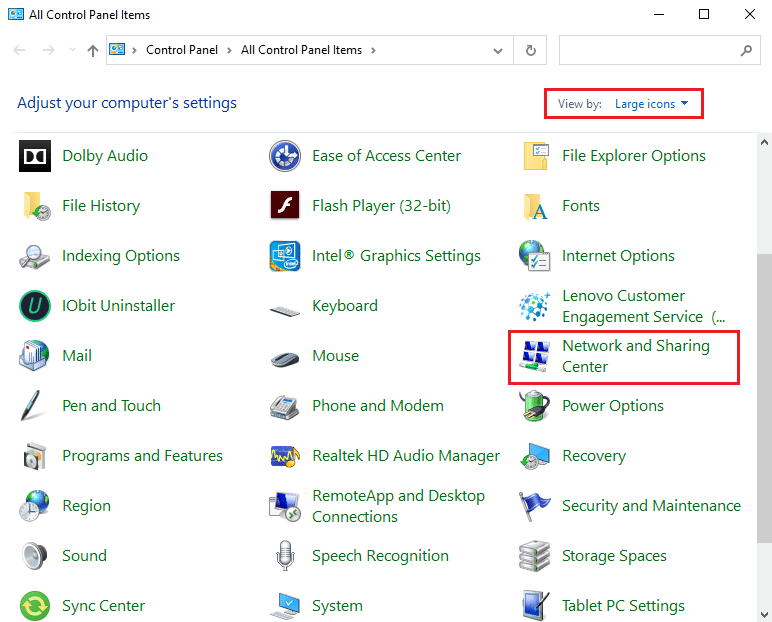
3. Wybierz łącze Zmień ustawienia adaptera z panelu po lewej stronie.
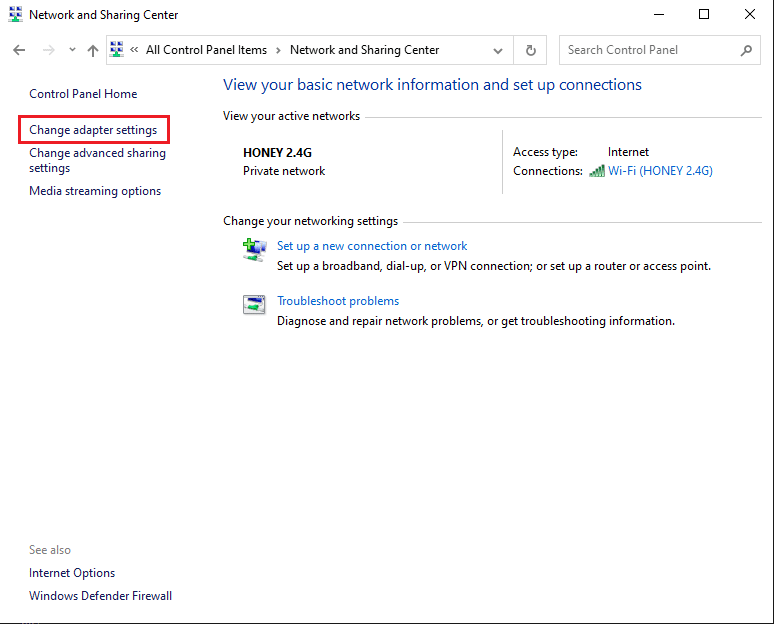
4. Kliknij prawym przyciskiem myszy bieżące połączenie sieciowe i wybierz Właściwości , jak pokazano poniżej.

5. Na ekranie pojawi się okno Właściwości Wi-Fi . Przełącz na udostępnianie
6. Usuń zaznaczenie pola obok opcji zatytułowanej Zezwalaj innym użytkownikom sieci na łączenie się przez połączenie internetowe tego komputera .
7. Na koniec kliknij OK i uruchom ponownie komputer.
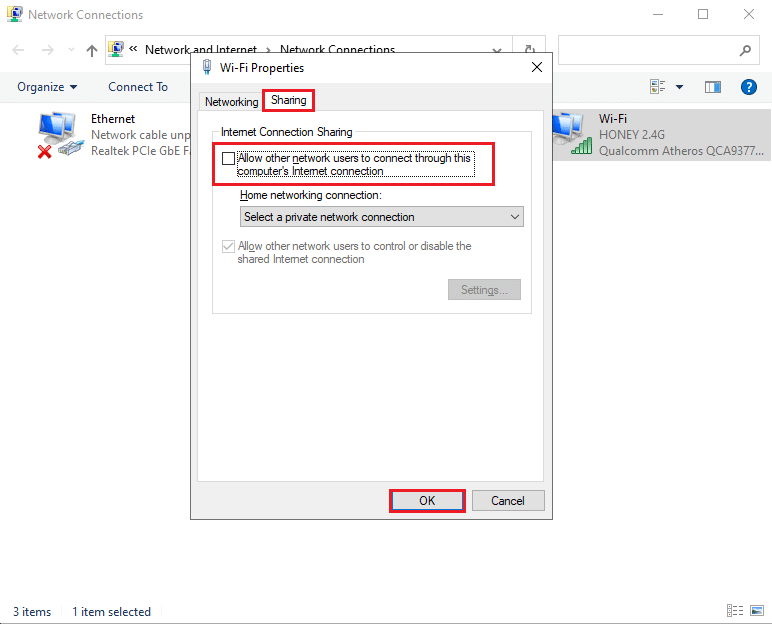
Jeśli nadal pojawia się komunikat o błędzie odłączenia nośnika w systemie Windows 10, omówimy teraz bardziej złożone metody resetowania stosu IP i protokołu TCP/IP w celu rozwiązania tego problemu.
Możesz spróbować zresetować stos WINSOCK i IP, co z kolei zresetuje konfiguracje sieciowe w systemie Windows 10 i potencjalnie naprawi błąd odłączenia nośnika.
Wykonaj podane kroki, aby go wykonać:
1. Przejdź do paska wyszukiwania systemu Windows i wpisz wiersz polecenia.
2. Teraz otwórz wiersz polecenia z uprawnieniami administratora, klikając Uruchom jako administrator .

3. Kliknij Tak w wyskakującym oknie potwierdzenia.
4. Wpisz kolejno następujące polecenia i naciśnij Enter po każdym z nich.
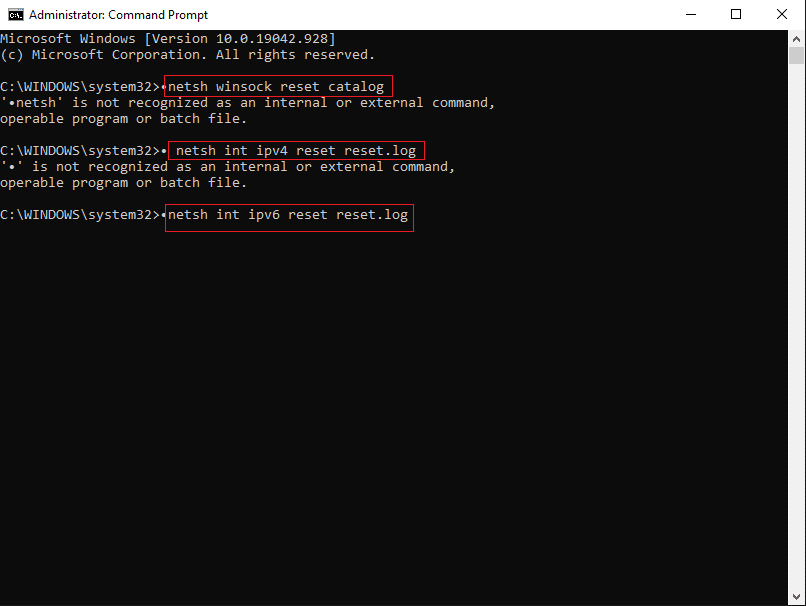
5. Czekaj cierpliwie na wykonanie poleceń.
Te polecenia automatycznie zresetują wpisy interfejsu API gniazd systemu Windows i stos IP. Możesz ponownie uruchomić komputer i spróbować uruchomić polecenie ipconfig/all.
Zgłoszono również zresetowanie protokołu TCP/IP w celu naprawienia błędu odłączenia nośnika podczas uruchamiania polecenia ipconfig/all w wierszu poleceń.
Po prostu wykonaj następujące kroki, aby zresetować protokół TCP/IP na komputerze stacjonarnym/laptopie z systemem Windows 10:
1. Uruchom Wiersz Poleceń z uprawnieniami administratora zgodnie z krokami 1-3 poprzedniej metody.
2. Teraz wpisz netsh int ip reset i naciśnij klawisz Enter , aby wykonać polecenie.

3. Poczekaj na zakończenie polecenia, a następnie uruchom ponownie komputer.
Jeśli nadal pojawia się komunikat o odłączeniu nośnika w systemie Windows 10, przeczytaj następne rozwiązanie, aby go naprawić.
Przeczytaj także: Napraw błąd ERR INTERNET DISCONNECTED w Chrome
Często ponowne uruchomienie sieci Ethernet przez jej wyłączenie i ponowne włączenie pomogło rozwiązać błąd odłączenia nośnika w wierszu polecenia.
Uruchom ponownie Ethernet na komputerze z systemem Windows 10 jako:
1. Uruchom okno dialogowe Uruchom, tak jak w Metodzie 2 .
2. Wpisz ncpa.cpl i naciśnij Enter , jak pokazano.
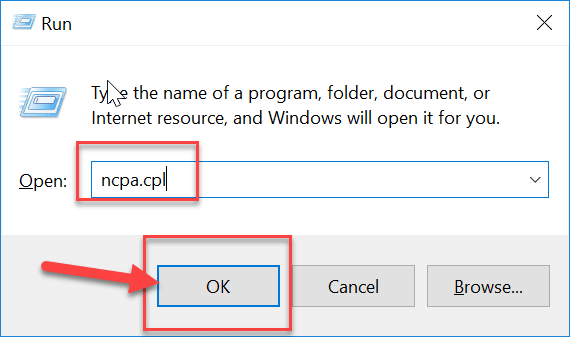
3. Na ekranie pojawi się okno Połączenia sieciowe . Kliknij prawym przyciskiem myszy Ethernet i wybierz Wyłącz , jak pokazano poniżej.
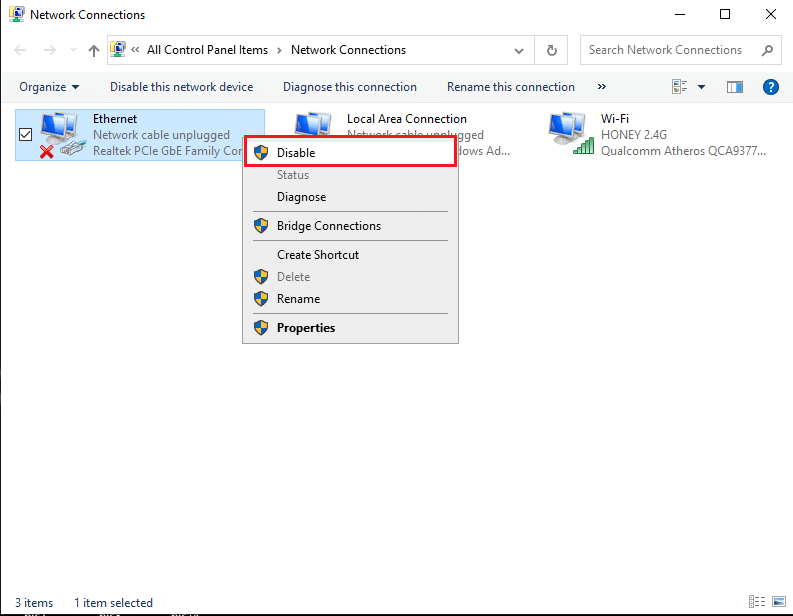
4. Poczekaj chwilę.
5. Ponownie kliknij prawym przyciskiem myszy Ethernet i wybierz Włącz tym razem.
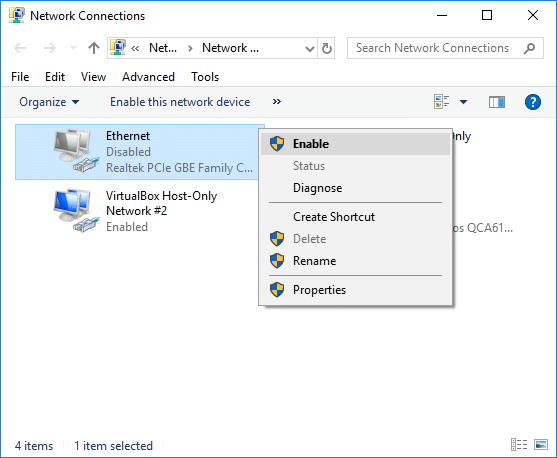
Zalecana:
Mamy nadzieję, że nasz przewodnik był pomocny i udało Ci się naprawić błąd Media Disconnected w systemie Windows 10. Daj nam znać, która metoda zadziałała. Jeśli masz jakieś pytania/sugestie, upuść je w komentarzach poniżej.
W tym artykule pokażemy Ci, jak odzyskać dostęp do dysku twardego w przypadku awarii. Sprawdźmy!
Na pierwszy rzut oka AirPodsy wyglądają jak każde inne prawdziwie bezprzewodowe słuchawki douszne. Ale wszystko się zmieniło, gdy odkryto kilka mało znanych funkcji.
Firma Apple wprowadziła system iOS 26 — dużą aktualizację z zupełnie nową obudową ze szkła matowego, inteligentniejszym interfejsem i udoskonaleniami znanych aplikacji.
Studenci potrzebują konkretnego typu laptopa do nauki. Powinien być nie tylko wystarczająco wydajny, aby dobrze sprawdzać się na wybranym kierunku, ale także kompaktowy i lekki, aby można go było nosić przy sobie przez cały dzień.
Dodanie drukarki do systemu Windows 10 jest proste, choć proces ten w przypadku urządzeń przewodowych będzie się różnić od procesu w przypadku urządzeń bezprzewodowych.
Jak wiadomo, pamięć RAM to bardzo ważny element sprzętowy komputera, który przetwarza dane i jest czynnikiem decydującym o szybkości laptopa lub komputera stacjonarnego. W poniższym artykule WebTech360 przedstawi Ci kilka sposobów sprawdzania błędów pamięci RAM za pomocą oprogramowania w systemie Windows.
Telewizory Smart TV naprawdę podbiły świat. Dzięki tak wielu świetnym funkcjom i możliwościom połączenia z Internetem technologia zmieniła sposób, w jaki oglądamy telewizję.
Lodówki to powszechnie stosowane urządzenia gospodarstwa domowego. Lodówki zazwyczaj mają dwie komory: komora chłodna jest pojemna i posiada światło, które włącza się automatycznie po każdym otwarciu lodówki, natomiast komora zamrażarki jest wąska i nie posiada światła.
Na działanie sieci Wi-Fi wpływa wiele czynników poza routerami, przepustowością i zakłóceniami. Istnieje jednak kilka sprytnych sposobów na usprawnienie działania sieci.
Jeśli chcesz powrócić do stabilnej wersji iOS 16 na swoim telefonie, poniżej znajdziesz podstawowy przewodnik, jak odinstalować iOS 17 i obniżyć wersję iOS 17 do 16.
Jogurt jest wspaniałym produktem spożywczym. Czy warto jeść jogurt codziennie? Jak zmieni się Twoje ciało, gdy będziesz jeść jogurt codziennie? Przekonajmy się razem!
W tym artykule omówiono najbardziej odżywcze rodzaje ryżu i dowiesz się, jak zmaksymalizować korzyści zdrowotne, jakie daje wybrany przez Ciebie rodzaj ryżu.
Ustalenie harmonogramu snu i rutyny związanej z kładzeniem się spać, zmiana budzika i dostosowanie diety to niektóre z działań, które mogą pomóc Ci lepiej spać i budzić się rano o odpowiedniej porze.
Proszę o wynajem! Landlord Sim to mobilna gra symulacyjna dostępna na systemy iOS i Android. Wcielisz się w rolę właściciela kompleksu apartamentowego i wynajmiesz mieszkania, a Twoim celem jest odnowienie wnętrz apartamentów i przygotowanie ich na przyjęcie najemców.
Zdobądź kod do gry Bathroom Tower Defense Roblox i wymień go na atrakcyjne nagrody. Pomogą ci ulepszyć lub odblokować wieże zadające większe obrażenia.













